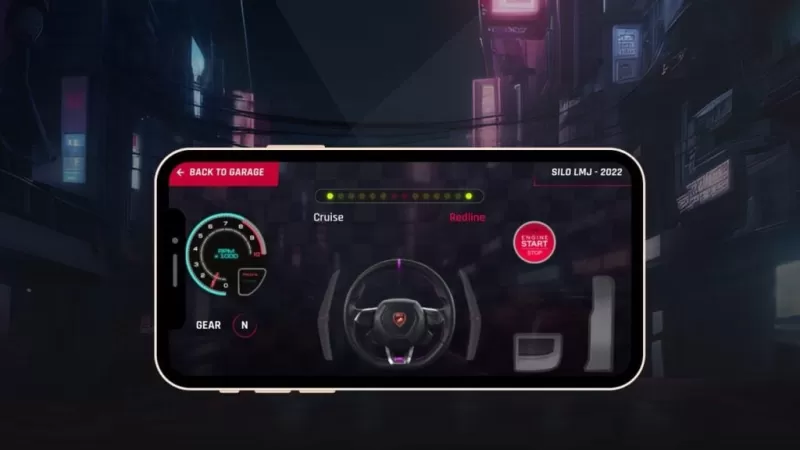"แก้ไขเป้าหมายของคุณในคู่แข่ง Marvel: เคล็ดลับผู้เชี่ยวชาญ"
* Marvel Rivals* ได้นำชุมชนเกมโดยพายุในช่วงฤดูกาลที่ 0 - การเพิ่มขึ้นของ Dooms ผู้เล่นได้ดำน้ำในเกมทำความคุ้นเคยกับแผนที่ฮีโร่และความสามารถที่เป็นเอกลักษณ์ของพวกเขาและการพิจารณาว่าตัวละครตัวไหนที่สอดคล้องกับสไตล์การเล่นของพวกเขา อย่างไรก็ตามเมื่อความตื่นเต้นของเกมเริ่มต้นลดลงและผู้เล่นเริ่มปีนบันไดการแข่งขันที่แข่งขันได้บางคนรายงานว่ารู้สึกขาดการควบคุมเป้าหมายของพวกเขา
หากคุณกำลังดิ้นรนกับเป้าหมายและรู้สึกออกไปเล็กน้อยในขณะที่คุณปรับตัวเข้ากับ * Marvel Rivals * และตัวละครที่หลากหลายคุณไม่ได้อยู่คนเดียว ผู้เล่นหลายคนได้ค้นพบวิธีแก้ปัญหาที่ตรงไปตรงมาเพื่อจัดการกับหนึ่งในผู้ร้ายหลักที่อยู่เบื้องหลังเป้าหมายที่ไม่สอดคล้องกัน หากคุณอยากรู้ว่าทำไมเป้าหมายของคุณอาจรู้สึกปิดและวิธีการปรับปรุงคู่มือด้านล่างมีรายละเอียดทั้งหมดที่คุณต้องการ
วิธีปิดการใช้งานการเร่งความเร็วของเมาส์และตั้งเป้าหมายในคู่แข่ง Marvel

ใน *Marvel Rivals *การเร่งความเร็วของเมาส์/AIM Smoothing เปิดใช้งานโดยค่าเริ่มต้นและไม่เหมือนกับเกมอื่น ๆ อีกมากมายขณะนี้ไม่มีตัวเลือกในเกมที่จะสลับหรือปิด ในขณะที่คุณลักษณะนี้จะเป็นประโยชน์สำหรับผู้ใช้คอนโทรลเลอร์ผู้เล่นเมาส์และแป้นพิมพ์มักจะต้องการปิดการใช้งานเนื่องจากสามารถขัดขวางความแม่นยำที่จำเป็นสำหรับการยิงสะบัดและการเล็งอย่างรวดเร็ว การตั้งค่าแตกต่างกันไปตามผู้เล่นบางคนที่ชื่นชอบในขณะที่คนอื่น ๆ โดยเฉพาะผู้ที่ใช้ฮีโร่บางตัวเลือกที่จะปิด
โชคดีที่ผู้เล่นพีซีสามารถปิดการใช้งานคุณสมบัตินี้ได้อย่างง่ายดายโดยการแก้ไขไฟล์การกำหนดค่าของเกมโดยใช้ตัวแก้ไขข้อความเช่น Notepad มั่นใจได้ว่าสิ่งนี้ไม่ได้รับการพิจารณาว่าการดัดแปลงแฮ็คหรือการโกง เป็นเพียงการปรับการตั้งค่าที่เกมหลายเกมอนุญาตให้คุณสลับ เมื่อใดก็ตามที่คุณเปลี่ยนการตั้งค่าใน *Marvel Rivals *เช่น Crosshair หรือความไวของคุณการเปลี่ยนแปลงเหล่านี้จะสะท้อนให้เห็นในไฟล์นี้
กระบวนการทีละขั้นตอนสำหรับการปิดการใช้งาน AIM Smoothing/Mouse Acceleration ใน Marvel Rivals
- เปิดกล่องโต้ตอบ Run โดยใช้ Windows ทางลัด + R.
- คัดลอกและวางเส้นทางต่อไปนี้แทนที่ "YourUSerNamehere" ด้วยชื่อโปรไฟล์ผู้ใช้จริงของคุณ:
- C: UsersYourUserNameERAPDATALOCALMARVELSAVEDCONFIGWINDOWS
- หากคุณไม่แน่ใจในชื่อผู้ใช้ให้ไปที่พีซี
- กด Enter เพื่อเข้าถึงตำแหน่งของการตั้งค่าระบบของคุณบันทึกไฟล์ คลิกขวาที่ไฟล์ GameUserSettings และเปิดด้วย Notepad
- ที่ด้านล่างของไฟล์เพิ่มบรรทัดของรหัสต่อไปนี้:
[Script/Engine.InputSettings]
BENABLEMOUSESMOOTHING = FALSE
bviewaccelerationEnabled = false
บันทึกและปิดไฟล์ ตอนนี้คุณปิดใช้งานการปรับให้เรียบและเร่งความเร็วของเมาส์ใน Marvel Rivals ได้สำเร็จ สำหรับขั้นตอนเพิ่มเติมเพื่อให้แน่ใจว่าอินพุตของเมาส์ดิบได้รับการจัดลำดับความสำคัญคุณยังสามารถเพิ่มบรรทัดเหล่านี้:
[Script/Engine.InputSettings]
BENABLEMOUSESMOOTHING = FALSE
bviewaccelerationEnabled = false
BdisableMouseAcceleration = FALSE
RawMouseInputEnabled = 1